【項目進度計劃編制及管理系統下載】翰文項目進度計劃編制及管理系統 v19.7.2 官方免費版
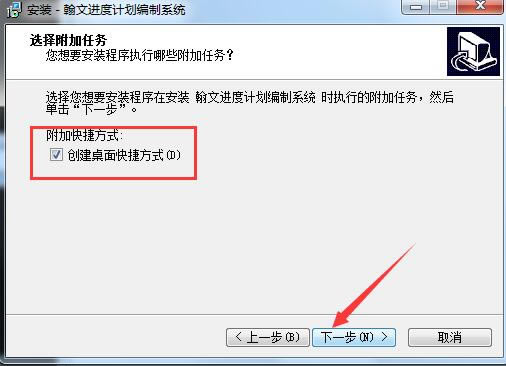
- 軟件類型:行業軟件
- 軟件語言:簡體中文
- 授權方式:免費軟件
- 更新時間:2024-12-12
- 閱讀次數:次
- 推薦星級:
- 運行環境:WinXP,Win7,Win10,Win11
軟件介紹
翰文項目進度計劃編制及管理系統是一款專業的工程進度計劃編制軟件,用戶可以在軟件內編制項目進度計劃書。使用這款軟件能幫助用戶快速制定進度計劃表,并且在計劃表中如實寫清楚各項的資源和勞動量的分配問題,這樣能加快項目工作的進度。
翰文項目進度計劃編制及管理系統這款軟件非常符合工作項目的用戶,在軟件內寫清楚一項工程計劃表,這樣能為后續的工作開陣地順利。
翰文項目進度計劃編制及管理系統功能特色
1、無需草稿,用鼠標直接在屏幕上畫圖,直接用鼠標對工作增、刪、改和調節邏輯關系。
2、網絡圖與橫道圖可相互轉換。
3、對工作可進行分段、合并及拆分,可從段點處搭接出另一工作。
4、 工程標尺、橫道圖自動生成,快速生成資源曲線。也可用直方圖表示資源。
5、 非工作日(休息日)顯示功能,前鋒線顯示功能。
6、 對標尺不等比例壓縮:(可對某時間段實行大比例壓縮,或選定某工作,使該工作所處的時間段實行高比例壓縮)。
7、 顯示、打印字體完全一樣,也可任意壓縮指定的頁面,進行預覽或打印。也可分頁打印。
8、 相同的工作可進行復制,工作字典功能。
9、 強大的流水功能,可很方便的進行流水布局。
10、可生成資源計劃表(計算項目在各個時間段內各資源用量)
翰文項目進度計劃編制及管理系統安裝步驟
1、在本站下載翰文進度計劃軟件,會得到一個壓縮包,解壓它找到、exe執行文件,雙擊運行就會打開如下圖的安裝向導;
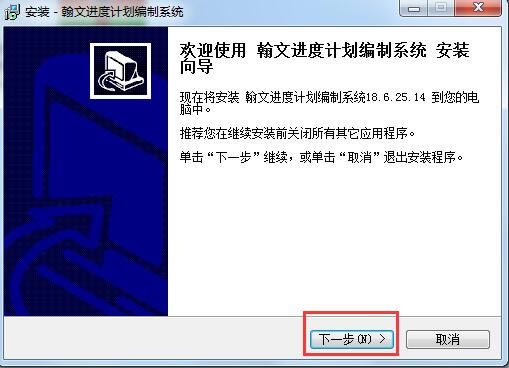
2、接著閱讀翰文項目進度計劃編制及管理系統安裝許可協議,勾選”我同意此協議“選項,點擊”下一步“繼續安裝;
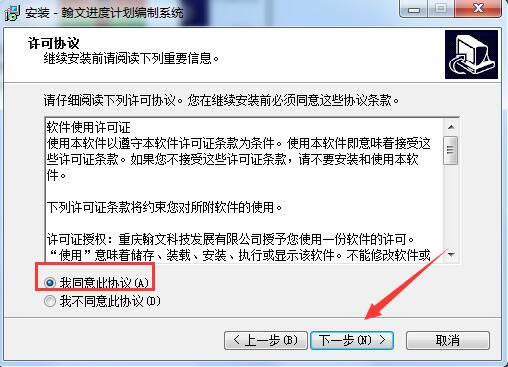
3、選擇目標位置,默認是安裝在C盤的,這里我們選擇自定義安裝,點擊路徑后面的“瀏覽”按鈕,之后在打開的彈框中為翰文進度計劃編制系統選擇一個合適的安裝位置點擊確定即可。返回界面可看到路徑已修改為自己定義的了,再點擊“下一步”繼續安裝;
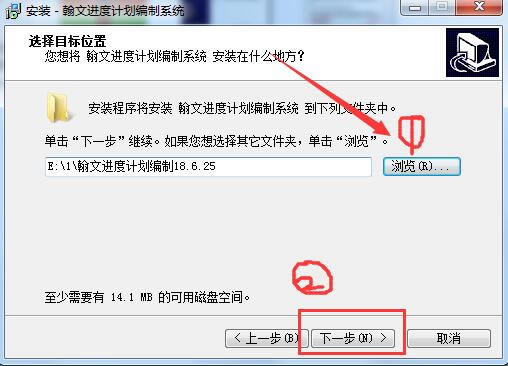
4、然后為軟件選擇開始菜單文件夾(安裝程序現在將在下列開始菜單文件夾中創建程序的快捷方式),你可以點擊“下一步”繼續,或單擊“瀏覽”按鈕選擇其它文件夾。這里選擇默認就好,點擊“下一步”繼續安裝;
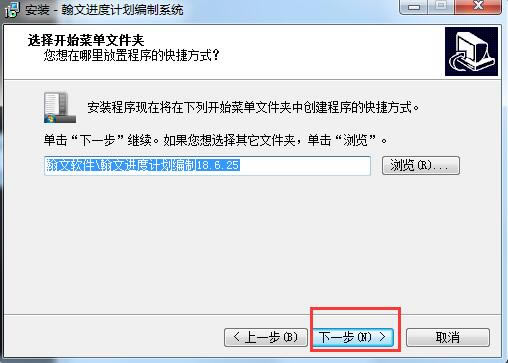
5、選擇附加任務,為軟件創建桌面快捷方式,默認是勾選,為了方便以后可快速打開翰文進度計劃編制系統選擇默認就好了。點擊“下一步”繼續;
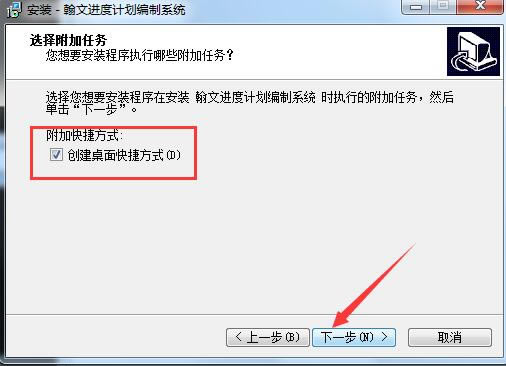
6、確認為軟件設置的內容,開始準備安裝,點擊“安裝”;
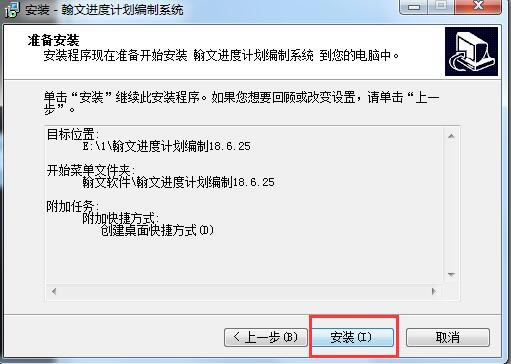
7、等待安裝,翰文項目進度計劃編制及管理系統安裝非常快,請耐心等待。(在安裝過程中請不要做其它操作,防止安裝出現錯誤。)
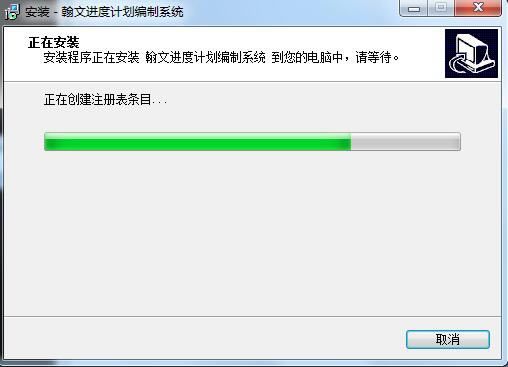
8、不一會就會看到翰文進度計劃編制系統安裝成功了,如下圖所示,點擊“完成”退出安裝向導。
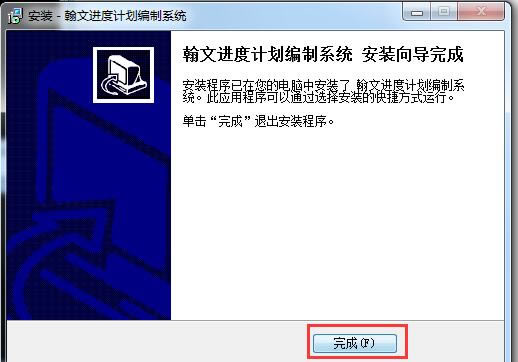
翰文項目進度計劃編制及管理系統使用方法
1、打開我們安裝好的翰文進度計劃軟件,先來新建一個功能,點擊“新建”按鍵,彈出工作信息對話框:輸入工程名稱及開工時間并點擊確定。
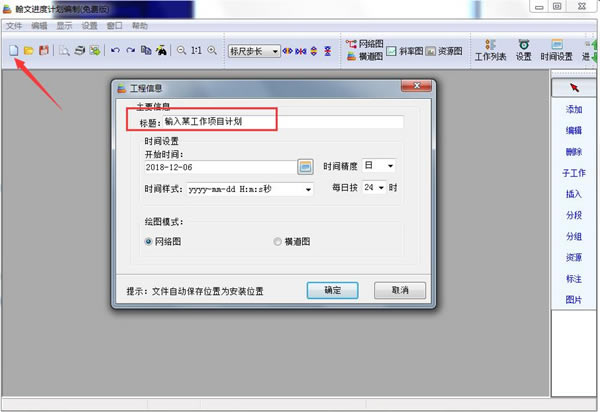
2、接著我們會看到如下界面,此時右工具條自動為“添加”狀態。根據屏幕提示上按下鼠標左鍵并拖拉,再松開鼠標。
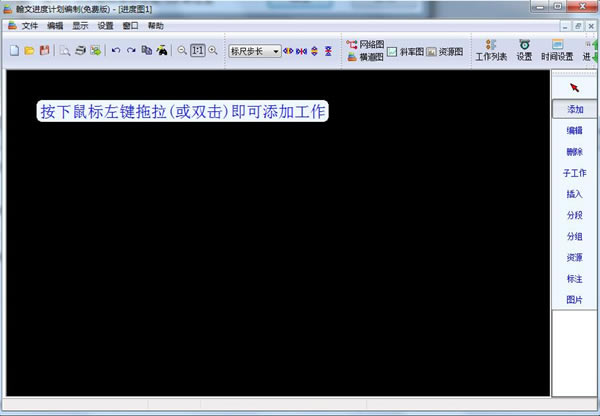
3、松開鼠標后,彈出工作信息對話框,如下圖所示,在這里輸入工作名稱,為項目設置時間等信息,點擊確定后第一個工作完成。
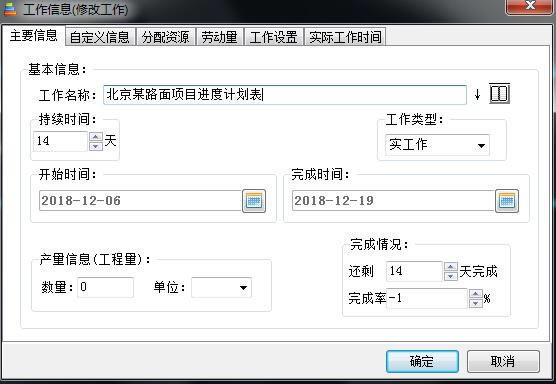
4、接著在當前返回界面中點擊任意一處拖拉,就會把剛才我們新建的工作計劃表添加進來了,如下圖所示。你可以點擊左側的“編輯”按鈕或直接點擊計劃表要修改的地方,之后在打開的“工作信息”彈框中重新設置相關參數就可以了。翰文進度計劃表使用非常簡單,無需任何其它基礎就可輕松上手。這里小編就不詳細講解了,大家根據自己的項目需求設置就好啦。

翰文項目進度計劃編制及管理系統常見問題
翰文進度計劃軟件怎么打印?
1、確保自己電腦上已經安裝打印機驅動,并確保電腦與打印機連接成功。確認無誤后切換到翰文進度計劃軟件,打開自己要打印的計劃表。

2、點擊工具欄的“打印”或點擊“文件”打開在選項中找到“打印”打開也行;

3、點擊打印選項后就會打開“打印機設置”彈框,在這里我們對打印張數及從哪里打印開始等參數進行設置。最后點擊“確定”即可。

注意:此翰文進度計劃軟件無需破解就可使用,是一款免費軟件。不過目前打印只能打印橫道圖,并且最多打印30行,如果有其它需求可先去軟件官網注冊獲取更多使用權限。
翰文項目進度計劃編制及管理系統更新日志
1、將bug掃地出門進行到底
2、有史以來最穩定版本

